Hvis du er en ivrig sosial nettverksarbeider, kjenner du kanskje smerten ved ikke å kunne laste opp et bilde på grunn av filstørrelsen. Hos AppleToolbox har vi funnet en rask og enkel løsning som lar deg enkelt endre størrelse på bilder ved hjelp av Forhåndsvisning applikasjon som kommer forhåndsinstallert på hver Mac.
I denne opplæringen vil vi vise deg hvordan du enkelt kan endre størrelse på bilder ved hjelp av appen Forhåndsvisning. Denne opplæringen krever ingen tilleggsprogramvare og kan brukes med OS X 10.5 eller høyere.
Endre størrelse på bilder med forhåndsvisning
For å starte, start Forhåndsvisning applikasjonen på din Mac. Når den er fullstendig lansert, se mot høyre side av Apple-verktøylinjen. Du vil se et alternativ merket "Verktøy". Klikk på denne knappen. Når du gjør dette, vil en rullegardinmeny vises.

Se mot midten av rullegardinmenyen. Du vil se et alternativ merket "Juster størrelse...", Klikk på dette alternativet og et popup-vindu vises. Fra dette popup-vinduet vil du kunne justere størrelsen på bildet ditt, og dermed justere størrelsen på filen. Det er to måter å gjøre dette på: ved å bruke forhåndsinnstillingene, eller lage dine egne dimensjoner for bildet. Vi vil forklare hvordan du kan bruke begge disse alternativene.

Hvis du vil bruke de forhåndsinnstilte endringsalternativene, se mot toppen av Juster størrelse vindu. Klikk på alternativet merket "Passer inn i:". Når du gjør dette, vil en rullegardinmeny vises. Fra denne menyen kan du justere størrelsen på bildet. Jo mindre du gjør bildet, desto lavere blir bildestørrelsen. Dessverre reduseres også bildekvaliteten når bildestørrelsen reduseres.
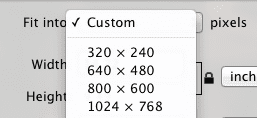
Hvis du heller vil angi dine egne bildestørrelser, se mot midten av vinduet. Du vil se tre forskjellige tekstbokser: Bredde, høyde og oppløsning. Endre disse innstillingene til din smak.
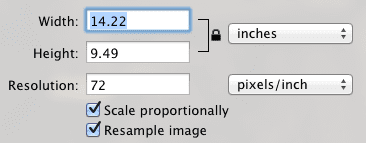
Til slutt, se mot bunnen av vinduet. Du vil se en boks merket "Resultatstørrelse". I denne boksen vil du kunne se bildets nåværende størrelse så vel som originalstørrelsen. Når du er ferdig med å endre størrelsen på bildet ditt, trykker du på OK knappen som er plassert i nedre høyre hjørne av vinduet.
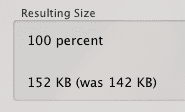
Takk for at du leste denne Appletoolbox-opplæringen. Kom tilbake snart for mer Mac- og iOS-relatert innhold.

Sudz (SK) har vært besatt av teknologi siden den tidlige ankomsten av A/UX til Apple, og er ansvarlig for den redaksjonelle ledelsen av AppleToolBox. Han er basert i Los Angeles, CA.
Sudz spesialiserer seg på å dekke alt macOS, etter å ha gjennomgått dusinvis av OS X- og macOS-utviklinger gjennom årene.
I et tidligere liv jobbet Sudz med å hjelpe Fortune 100-selskaper med deres ambisjoner om teknologi og forretningstransformasjon.